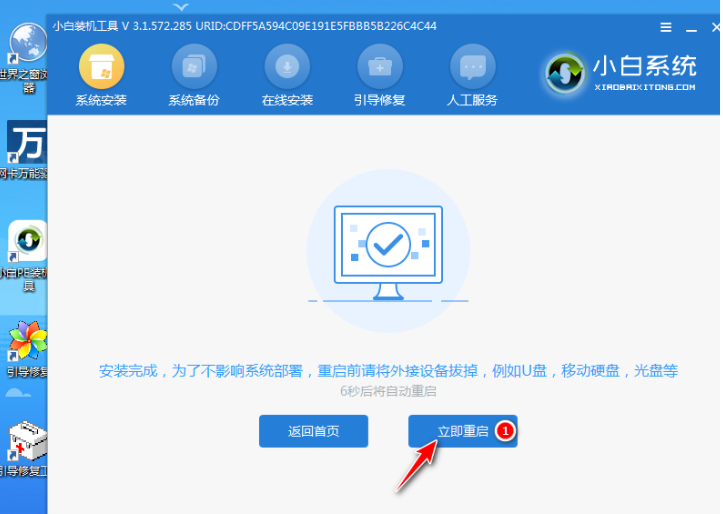下载操作系统
下载操作系统镜像在MSDN下载,下载的系统很干净
https://msdn.itellyou.cn/
或者百度搜索MSDN
做PE
PE (Preinstallation Environment) 预安装环境
比较好用的软件是微PE工具箱
wepe.com.cn
下载好后,电脑插上U盘。把微PE工具箱安装到U盘中即可,安装的时候使用推荐设置就可以,不用修改
拆机,安装固态硬盘
固态硬盘分区
GPT+UEFI
- 开机按F12选择U盘启动
- 打开DiskGenius
- 选择固态硬盘,点击快速分区
- 选择分区数目,我只分了一个区,具体看SSD的容量和个人需要
- 最重要的是:在创建新的ESP分区、创建MSR分区前面打勾
- 对齐分区到此扇区的整数倍,选择4K对齐(4096)。点击确定
最终固态硬盘包含ESP分区,MSR分区和至少一个主分区
安装系统
打开桌面上的Windows安装器
界面中有3处需要配置
- 选择包含Windows安装文件的文件夹
点击浏览,在机械硬盘中选择下载的系统镜像,文件后缀为.iso - 选择引导驱动器
就是选择刚才分的ESP分区。可在磁盘管理器中查看该分区的卷标,为EFI系统分区。给固态硬盘分区的时候,默认该分区大小为300M,可以在此电脑中查看大小为300M的盘是那个盘。那就选它 - 安装磁盘的位置
本次安装的固态硬盘大小为240G,所以只分了一个区。先在此电脑中看大小为220G左右的那个盘的卷标,然后选它就是了
在软件界面的左下角选择版本
一个.iso文件中有多个版本的操作系统,选择所需要的进行安装
在上述几处都配置完之后,界面右侧有3个小灯,必须3个灯全部是绿色才可继续安装,否则可能会出问题
此时BOOTMGR PBR为黄色,因为uefi使用ESP引导系统盘。需要格式化ESP盘并把新的引导写进去。其余为绿色,格式化安装引导驱动器的盘(点击F按钮进行格式化),格式化后这个灯就变绿了
建议选择使用Bootsect.exe更新引导代码
开始安装,之后拔出U盘重启即可
在给SSD分盘的时候,可以格式化机械硬盘上不用的分区,例如C和引导盘。操作要谨慎。
参考:
http://blog.sina.com.cn/s/blog_4cd978f90102z7sw.html
https://blog.csdn.net/weixin_41964258/article/details/102322630

![[安装之2] 台式计算机加固态硬盘,台式机添加固态硬盘教程_台式主机固态硬盘怎么安装](https://img-blog.csdnimg.cn/img_convert/7584f95698dd42feac670cce36263797.jpeg)